¿Cómo realizar videoconsultas en Meducar?
Para realizar consultas virtuales es importante que primero creen una práctica personalizada en base a la videoconsulta de sistema. Eso les va a permitir editar el contenido de la consulta y establecer la mensajería de turnos acorde a una consulta virtual (que no es lo mismo que un turno presencial).
1️⃣CUENTA PROFESIONAL
Desde el menú de arriba a la derecha que tiene el nombre del usuario, ingresan a MI PERFIL.
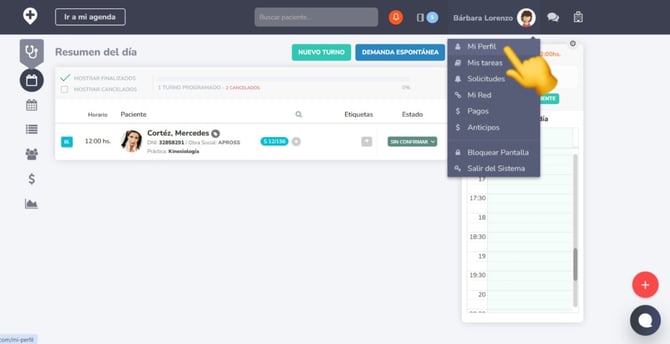
Luego en CONFIGURACIÓN DE PRÁCTICAS...
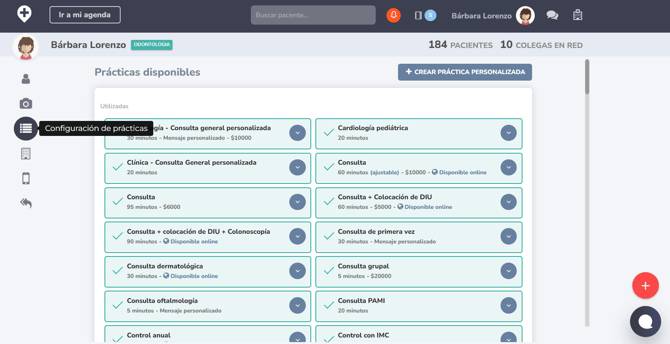
Al final de ese listado se encuentran las PRÁCTICAS DE SISTEMA y la de VIDEOCONSULTA es la última. Presionan el botón del menú de esa práctica y elijen DUPLICAR.
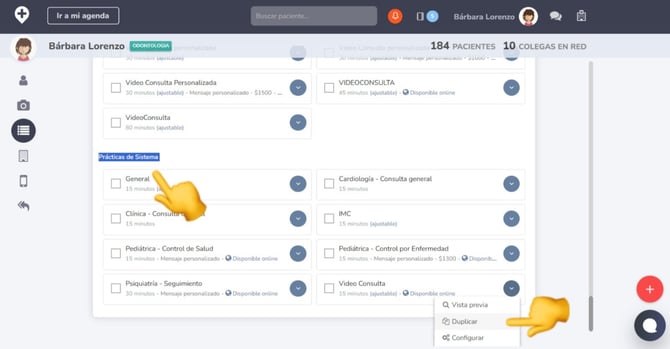
Cuando duplicamos una PRÁCTICA DE SISTEMA la estamos convirtiendo en una PRÁCTICA PERSONALIZADA con lo cual accedemos a editar el contenido de esa práctica (que luego será la estructura de la consulta), la duración de la misma y el nombre.
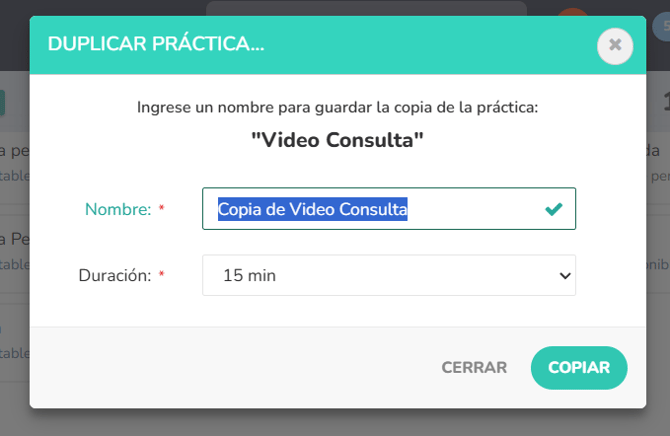
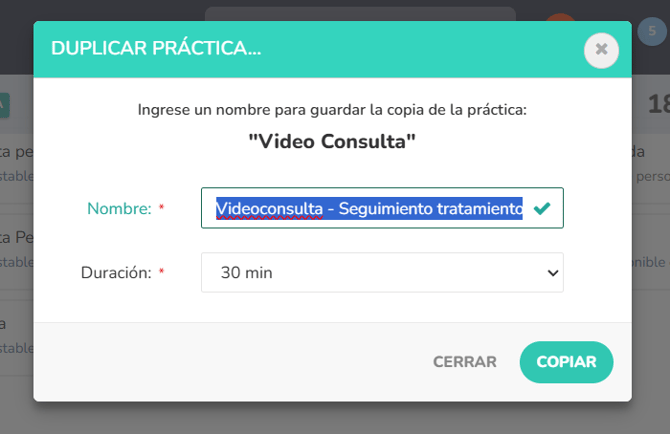
Una vez que duplicamos la práctica, pasa a formar parte del listado superior de las prácticas UTILIZADAS e ingresando al menú van a poder MODIFICAR el contenido de la consulta. Y en CONFIGURAR encontrarán otros parámetros para ajustar de:
✅PÁGINA WEB y HORARIOS (para limitar a ciertos días y horarios tanto en la página de turnos online como en el panel de Meducar),
✅ CONFIRMACIÓN Y RECORDATORIOS (desde donde establecen un mensaje personalizado para esa práctica. Que es ideal si el paciente debe recordar algo en particular o realizar una preparación previa al turno)
✅ y las LIQUIDACIONES (donde definen el valor particular de esa práctica).
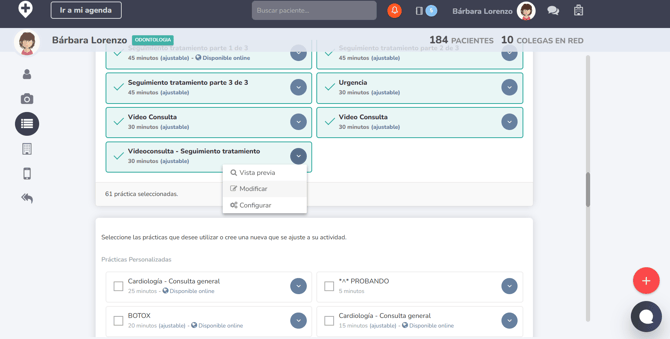
⁉️ ¿Por qué es fundamental duplicar la VIDEOCONSULTA de sistema y usar esa para nuestro consultorio? Porque se va a generar un canal de video para realizar la conexión y en segundo término, porque la mensajería que Meducar envía a los pacientes es diferente a cuando una consulta es presencial. Cuando la consulta es virtual se envían tres mensajes al paciente...
1️⃣EL DE LA RESERVA MISMA
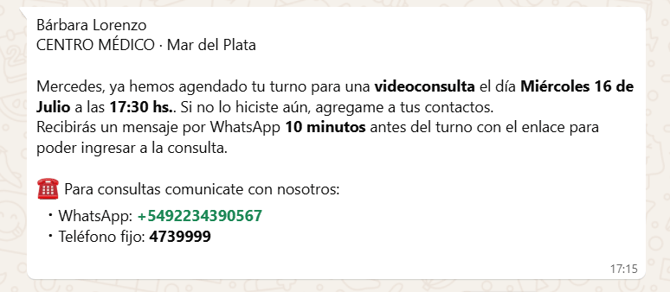
2️⃣ EL RECORDATORIO
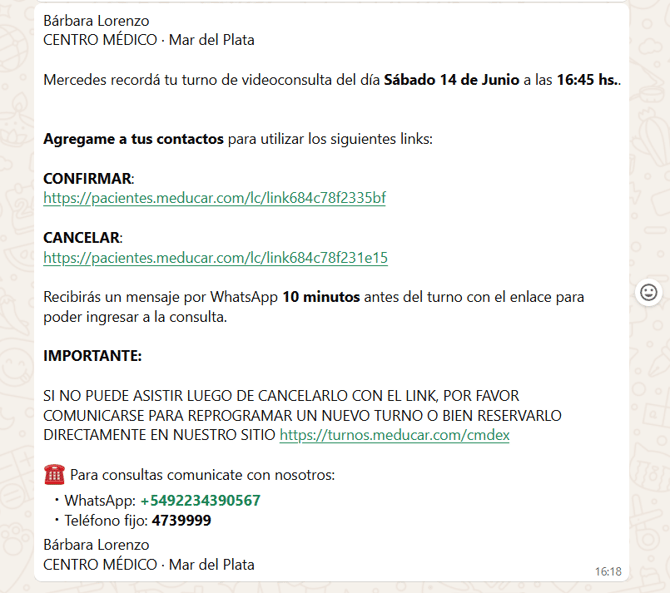
3️⃣EL MENSAJE con el LINK para que el paciente se conecte a la videoconsulta
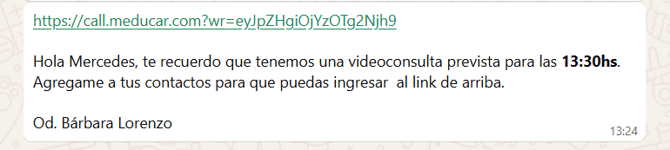
⚠️ INFORMACIÓN IMPORTANTE: Si todo está configurado de manera correcta, un turno de VIDECONSULTA debe visualizarse de esta manera en la agenda de Meducar...
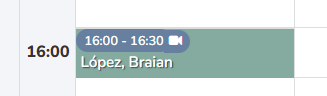
Con la ETIQUETA AZUL y el icono de la CÁMARA. Eso significa que es una consulta efectivamente virtual.
⚠️ INFORMACIÓN IMPORTANTE: MONITOREAR EL ESTADO DE LA VIDEOCONSULTA DESDE LA VENTANA DE RESUMEN DEL DÍA porque allí se visualizan los cambios de estado (cuando se envía la invitación al paciente, si el paciente ya está aguardando en SALA DE ESPERA VIRTUAL y desde allí, el profesional va a comenzar la consulta). Ahora repasamos esas capturas de pantalla
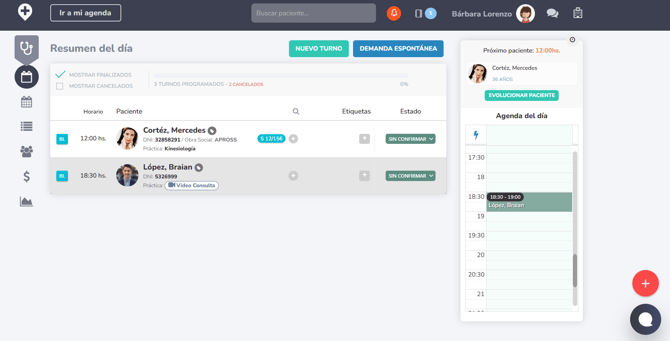
RESUMEN DEL DÍA, cuando la invitación ya se envió al paciente. En esta caso observarán que hay un botón de whatsapp que permite volver a enviarla.
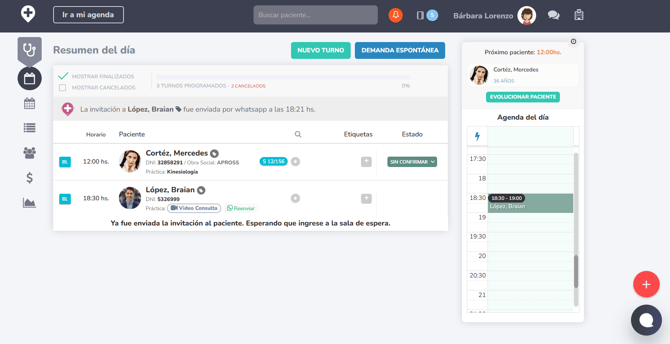
RESUMEN DEL DÍA: cuando el paciente ya está aguardando en SALA DE ESPERA, recién en ese momento aparece el botón de PLAY para iniciar la consulta.
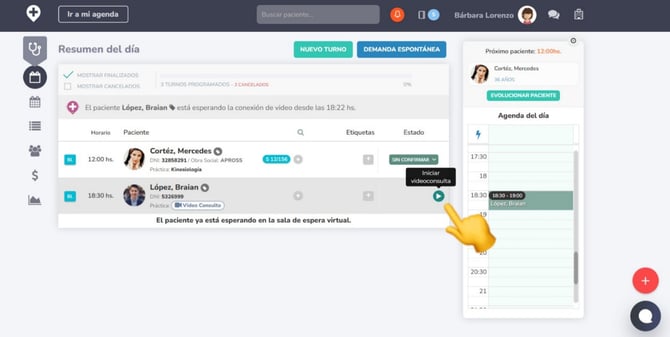
Una vez INICIADO EL CANAL DE VIDEO, dentro de la HC misma del paciente, Meducar consulta qué medio utilizar para la conexión:
✅ ENVIAR A MI WHATSAPP (no se preocupen que no se comparte el número de teléfono con el paciente, se envía al whatsapp del profesional un link para conectarse);
✅ ABRIR EN ESTA PC (abre otra ventana para conectarse con el paciente);
✅ ABRIR EN MI CELULAR (muestra un QR para escanear).
⚠️ Si les interesa ver al paciente al mismo tiempo que poder visualizar la HC o escribir en ella, tal vez les resulte más práctico abrir la videoconsulta usando el whatsapp.
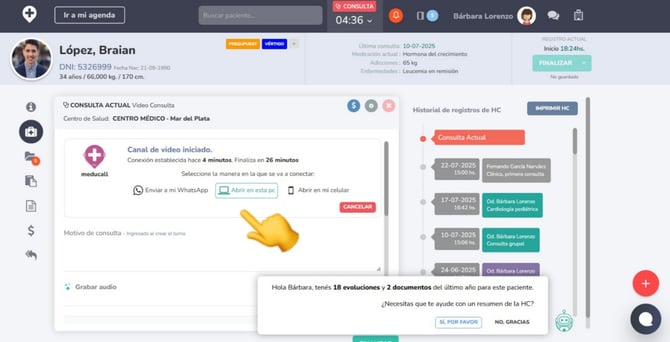
FINALMENTE para que puedan observar el proceso completo de una videoconsulta, les sugiero que miren el tutorial sobre el tema y de ser posible que realicen una prueba con un paciente ficticio que tenga su número de teléfono así comprenden el funcionamiento desde el lado del paciente.
⏯️ Tutorial sobre el tema:
Desde el menú de arriba a la derecha que tiene el nombre del usuario, ingresan a MI PERFIL.
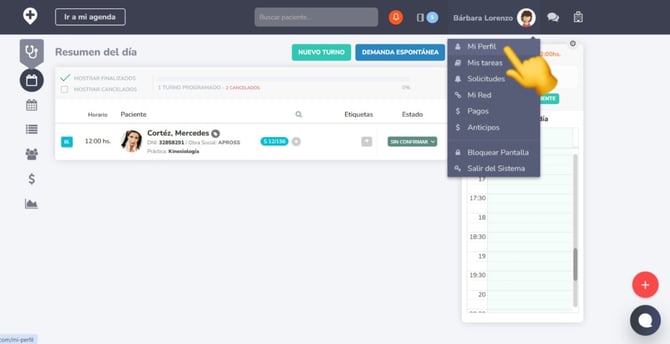
Luego en CONFIGURACIÓN DE PRÁCTICAS...
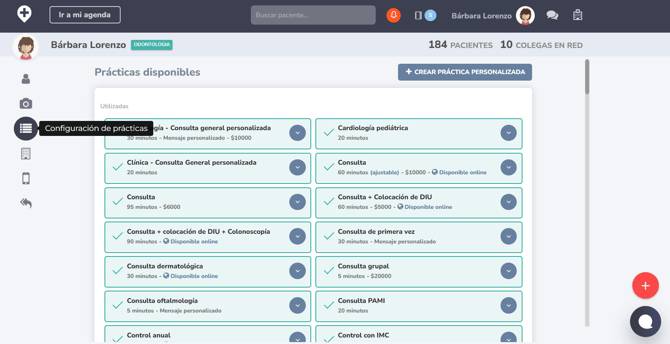
Al final de ese listado se encuentran las PRÁCTICAS DE SISTEMA y la de VIDEOCONSULTA es la última. Presionan el botón del menú de esa práctica y elijen DUPLICAR.
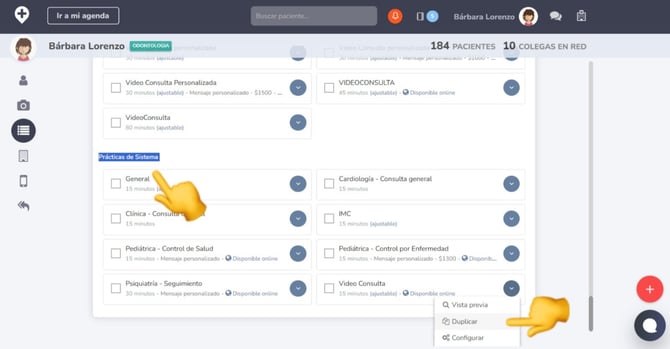
Cuando duplicamos una PRÁCTICA DE SISTEMA la estamos convirtiendo en una PRÁCTICA PERSONALIZADA con lo cual accedemos a editar el contenido de esa práctica (que luego será la estructura de la consulta), la duración de la misma y el nombre.
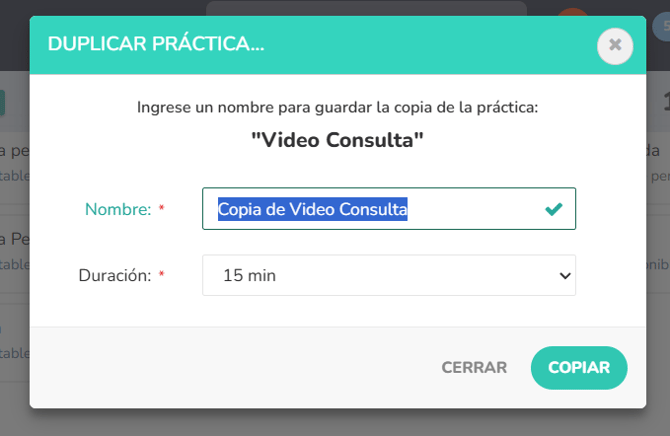
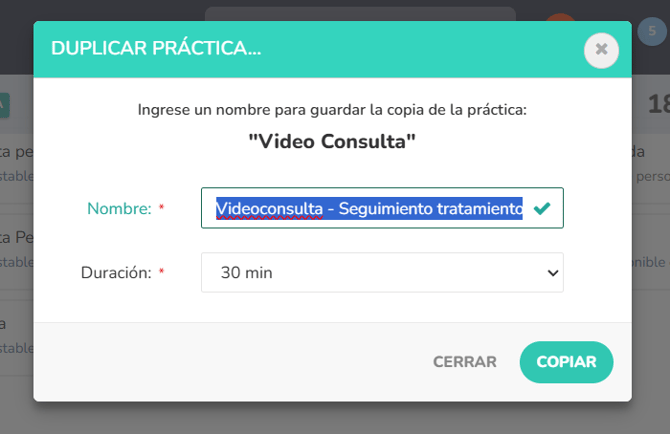
Una vez que duplicamos la práctica, pasa a formar parte del listado superior de las prácticas UTILIZADAS e ingresando al menú van a poder MODIFICAR el contenido de la consulta. Y en CONFIGURAR encontrarán otros parámetros para ajustar de:
✅PÁGINA WEB y HORARIOS (para limitar a ciertos días y horarios tanto en la página de turnos online como en el panel de Meducar),
✅ CONFIRMACIÓN Y RECORDATORIOS (desde donde establecen un mensaje personalizado para esa práctica. Que es ideal si el paciente debe recordar algo en particular o realizar una preparación previa al turno)
✅ y las LIQUIDACIONES (donde definen el valor particular de esa práctica).
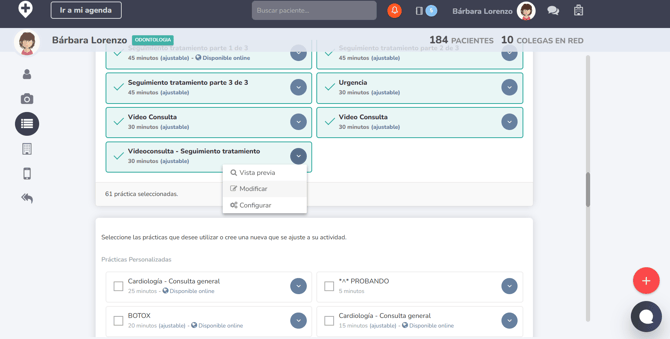
⁉️ ¿Por qué es fundamental duplicar la VIDEOCONSULTA de sistema y usar esa para nuestro consultorio? Porque se va a generar un canal de video para realizar la conexión y en segundo término, porque la mensajería que Meducar envía a los pacientes es diferente a cuando una consulta es presencial. Cuando la consulta es virtual se envían tres mensajes al paciente...
1️⃣EL DE LA RESERVA MISMA
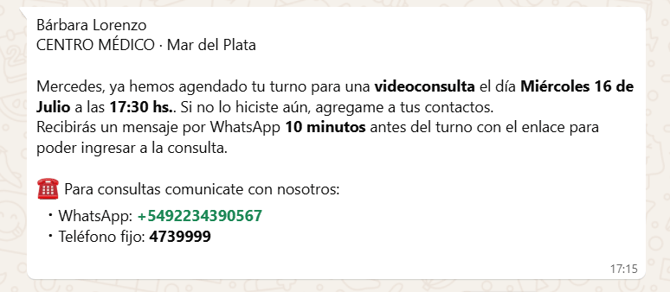
2️⃣ EL RECORDATORIO
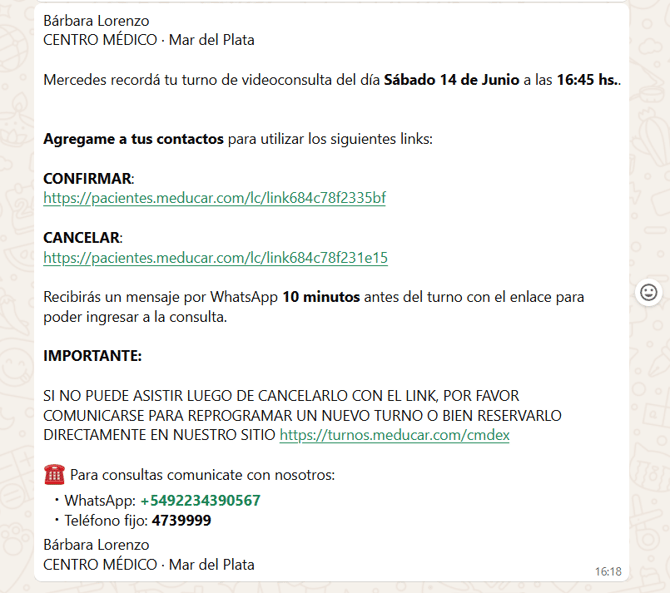
3️⃣EL MENSAJE con el LINK para que el paciente se conecte a la videoconsulta
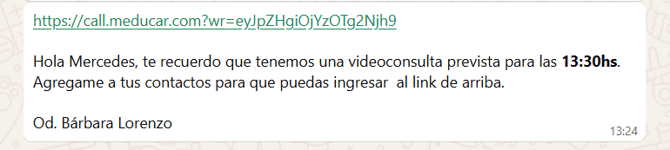
⚠️ INFORMACIÓN IMPORTANTE: Si todo está configurado de manera correcta, un turno de VIDECONSULTA debe visualizarse de esta manera en la agenda de Meducar...
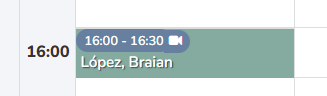
Con la ETIQUETA AZUL y el icono de la CÁMARA. Eso significa que es una consulta efectivamente virtual.
⚠️ INFORMACIÓN IMPORTANTE: MONITOREAR EL ESTADO DE LA VIDEOCONSULTA DESDE LA VENTANA DE RESUMEN DEL DÍA porque allí se visualizan los cambios de estado (cuando se envía la invitación al paciente, si el paciente ya está aguardando en SALA DE ESPERA VIRTUAL y desde allí, el profesional va a comenzar la consulta). Ahora repasamos esas capturas de pantalla
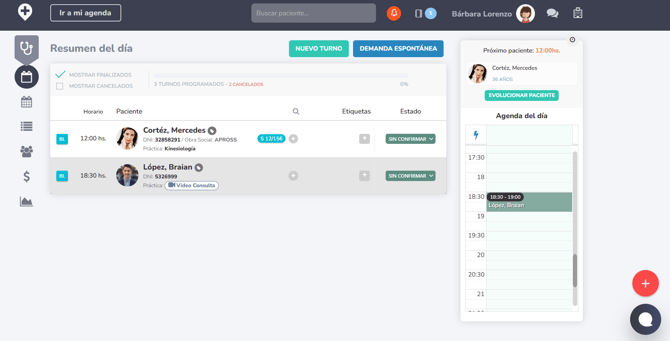
RESUMEN DEL DÍA, cuando la invitación ya se envió al paciente. En esta caso observarán que hay un botón de whatsapp que permite volver a enviarla.
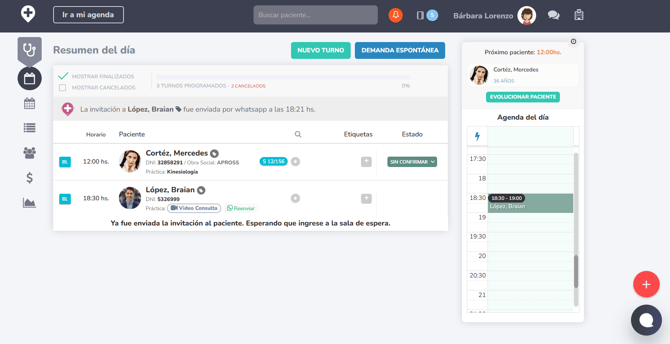
RESUMEN DEL DÍA: cuando el paciente ya está aguardando en SALA DE ESPERA, recién en ese momento aparece el botón de PLAY para iniciar la consulta.
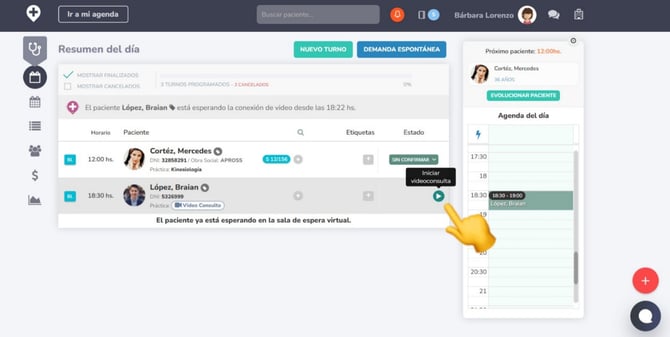
Una vez INICIADO EL CANAL DE VIDEO, dentro de la HC misma del paciente, Meducar consulta qué medio utilizar para la conexión:
✅ ENVIAR A MI WHATSAPP (no se preocupen que no se comparte el número de teléfono con el paciente, se envía al whatsapp del profesional un link para conectarse);
✅ ABRIR EN ESTA PC (abre otra ventana para conectarse con el paciente);
✅ ABRIR EN MI CELULAR (muestra un QR para escanear).
⚠️ Si les interesa ver al paciente al mismo tiempo que poder visualizar la HC o escribir en ella, tal vez les resulte más práctico abrir la videoconsulta usando el whatsapp.
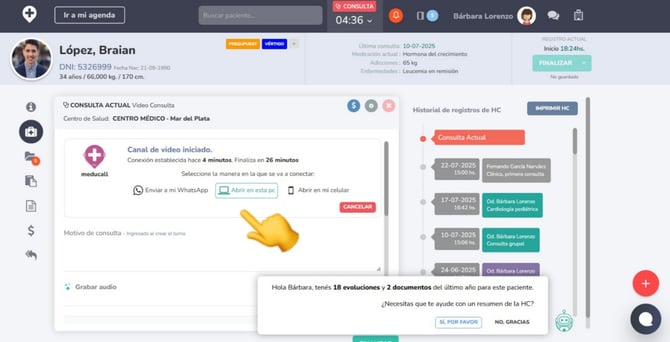
FINALMENTE para que puedan observar el proceso completo de una videoconsulta, les sugiero que miren el tutorial sobre el tema y de ser posible que realicen una prueba con un paciente ficticio que tenga su número de teléfono así comprenden el funcionamiento desde el lado del paciente.
⏯️ Tutorial sobre el tema:
